Cómo agregar datos a los productos de Octoboard
Los productos principales de Octoboard (Octoboard para Empresas y Octoboard para Agencias) te ayudan a acceder y visualizar tus datos en la nube en los paneles y informes "nativos" de Octoboard. En los productos principales, puedes conectarte a tus aplicaciones favoritas y utilizar más de 200 plantillas preconfiguradas totalmente personalizables para portales de clientes en línea, pantallas de TV de oficina e informes automatizados por correo electrónico enviados a clientes y miembros del equipo.
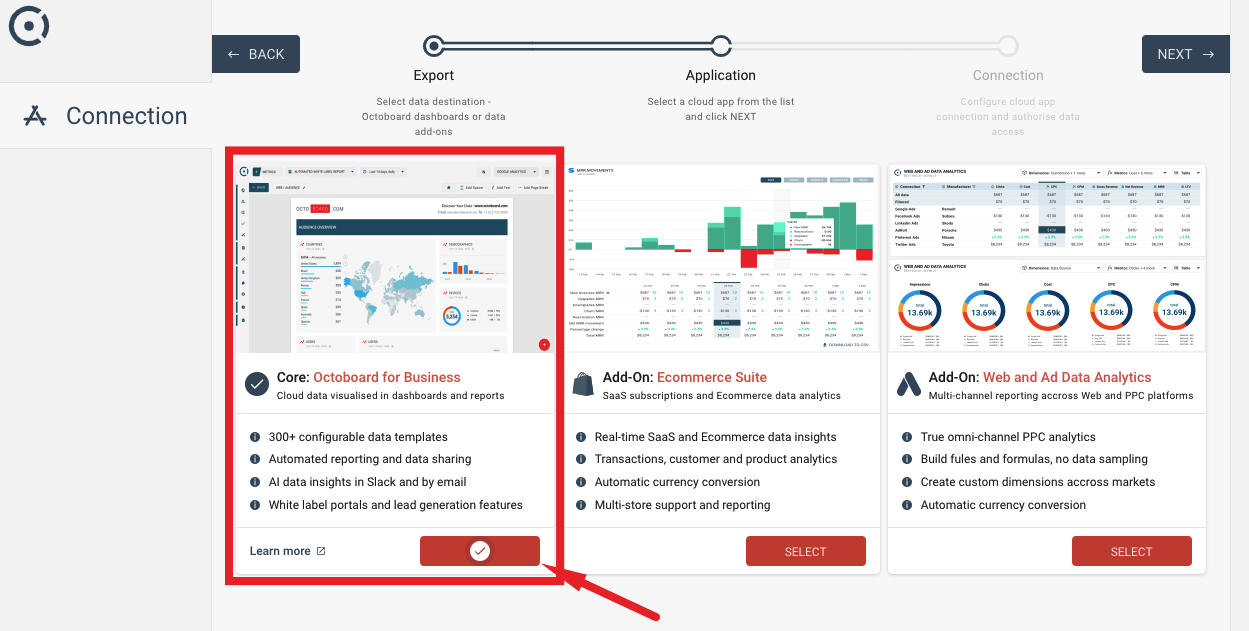
Este tutorial te mostrará cómo conectar tu producto principal de Octoboard (Octoboard para Empresas o Octoboard para Agencias) y crear tu primer informe y panel de control.
Algunas pantallas en este tutorial utilizan HubSpot - un destacado desarrollador y comercializador de productos de software para el marketing entrante y las ventas.
HubSpot ofrece un gran ejemplo de cómo se pueden compartir datos de aplicaciones de CRM de marketing entrante y ventas en una organización. Las empresas utilizan HubSpot para mostrar datos de embudo de ventas, CRM y otras métricas para negocios en línea. La lista completa de métricas de HubSpot proporcionadas por Octoboard está disponible link:blank:app:hubspot:"aquí".
En este tutorial, te mostraremos cómo conectar un único widget, agregar un panel de control y generar un informe utilizando una plantilla de informe preconfigurada.
El proceso de conectar y utilizar otras aplicaciones es exactamente el mismo. Puedes conectar tu aplicación de Redes Sociales, herramienta de automatización de Email Marketing, software de Analítica Web, herramienta de Soporte y otros productos. Octoboard tiene más de 60 integraciones creadas para ti.
Las conexiones de aplicaciones se definen para clientes o equipos individuales en Octoboard. Los miembros del cliente o equipo solo ven las conexiones que se han agregado para ellos.
Para ver todas las conexiones definidas por cliente, ve a MENÚ IZQUIERDO > CONEXIONES.
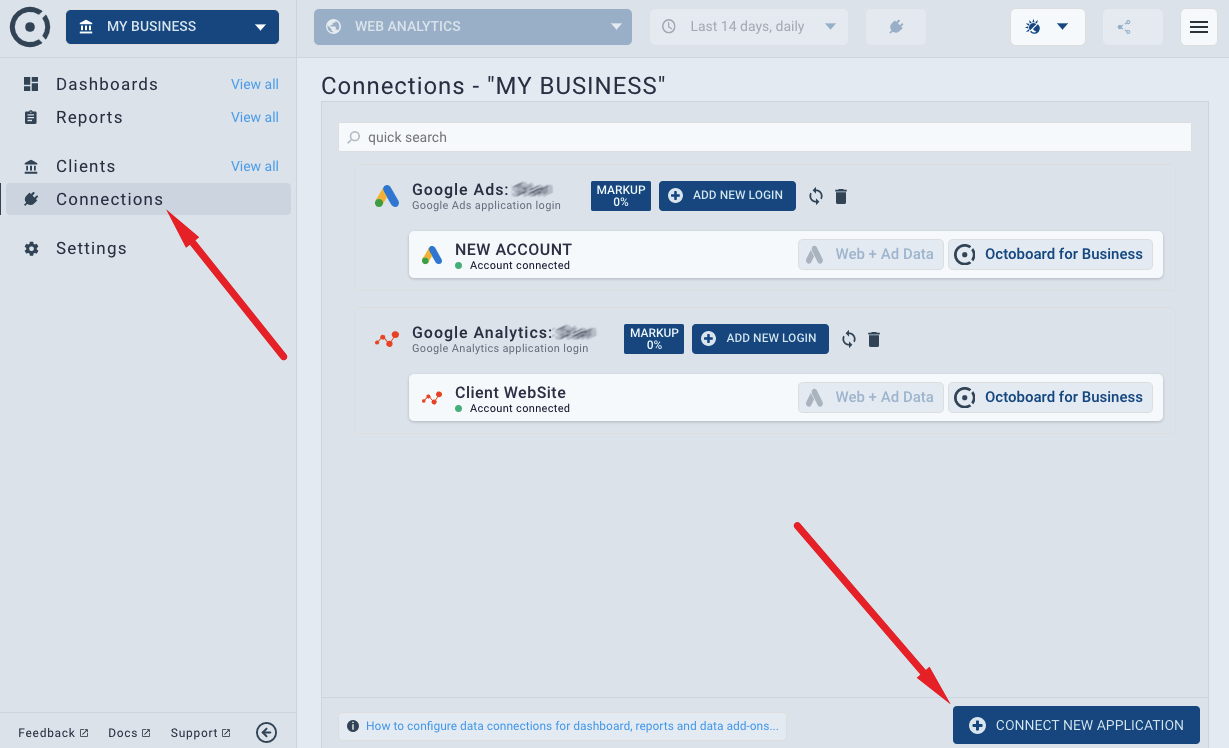
Aquí verás la lista de aplicaciones conectadas disponibles y su estado.
Para agregar una nueva conexión de HubSpot u otra, haga clic en el botón "CONECTAR NUEVA APLICACIÓN" visible en esta pantalla. Se le presentará el Asistente de conexión que le permitirá ingresar los detalles de inicio de sesión y completar el proceso.
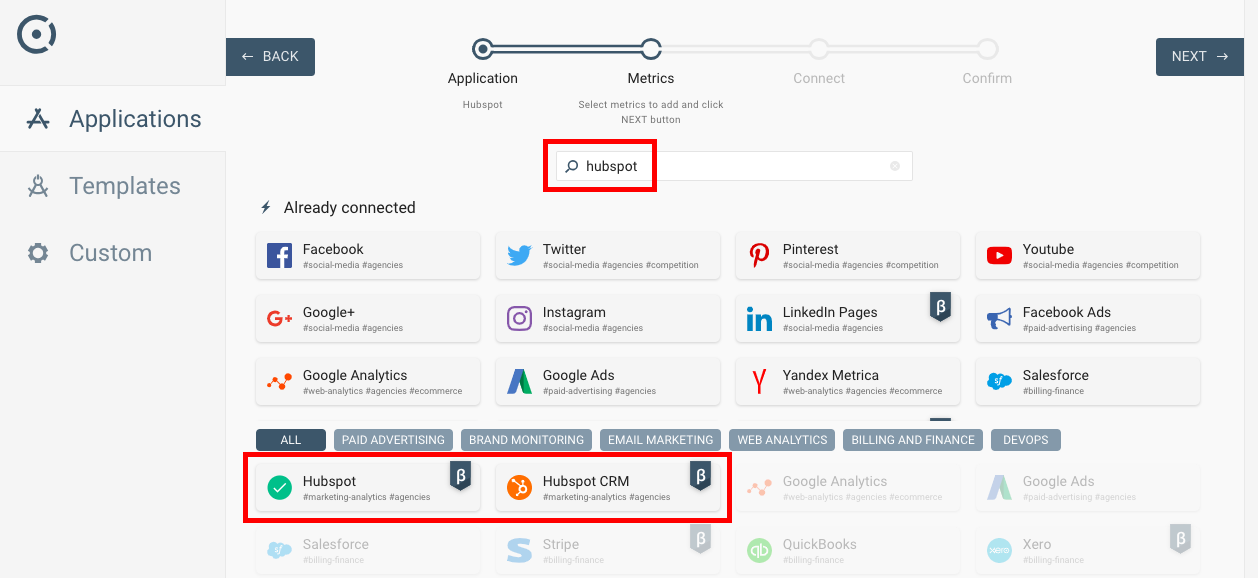
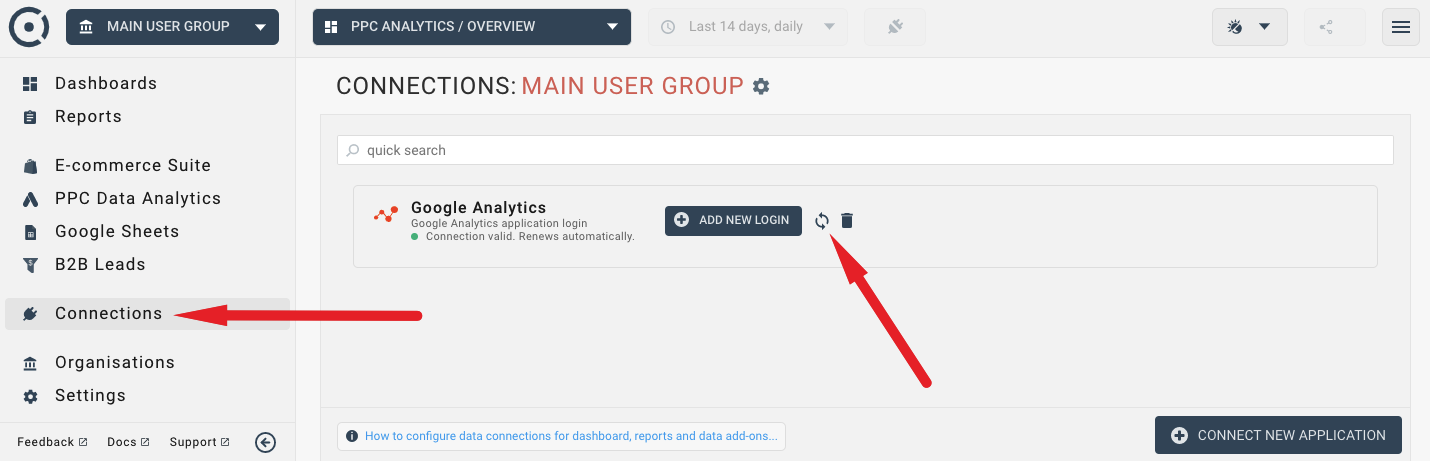
Cuando crea su cuenta de Octoboard, se le presenta un panel de control en blanco y plantillas. Tenemos (link:blank:hashtag:hash-paid-advertising:"más de 300 plantillas de datos") disponibles para usted. Todas las plantillas son completamente configurables.
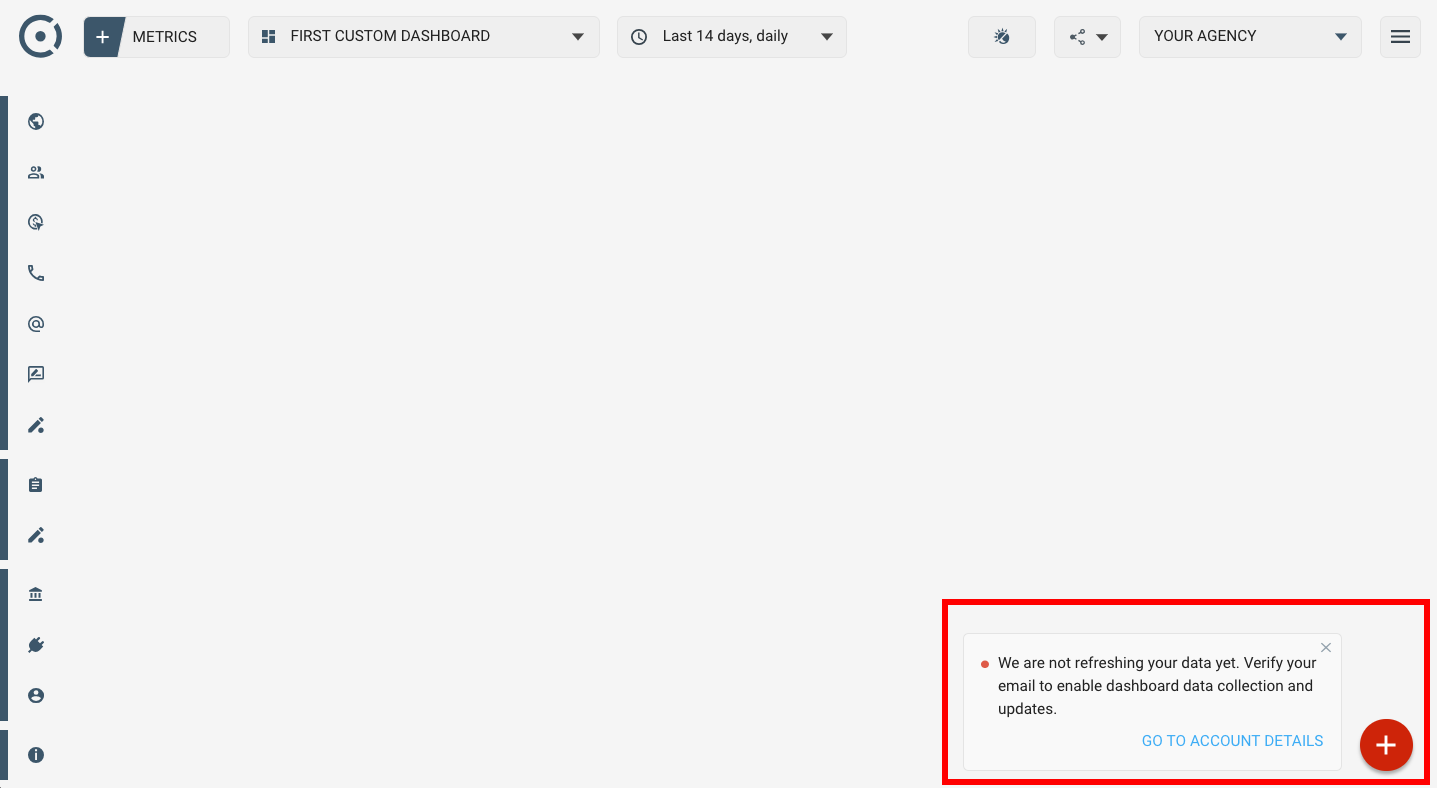
Nota: Recomendamos verificar su correo electrónico en esta etapa, de esta manera sus datos se actualizarán automáticamente.
Desde la pantalla anterior, puede proceder a agregar conexiones y datos a Octoboard. Puede utilizar los siguientes métodos simples para agregar datos a informes y paneles:
- Agregar datos a paneles: Usando plantillas de panel predefinidas
- Agregar datos a paneles: Usando el asistente de plantillas de panel
- Agregar datos a informes: Configurando secciones en informe predefinido
- Agregar datos a informes: Agregando plantillas a informes existentes
Los siguientes temas explicarán cada método con más detalles.
Recuerda, que todos los paneles, informes y conexiones que crees son visibles para los usuarios del mismo cliente o grupo de usuarios en Octoboard. Puedes invitar a tantos usuarios como desees. Solo verán la información que creaste para ellos.
Para obtener más información sobre cómo funcionan los grupos de usuarios, clientes y usuarios, lee este tutorial en la Base de Conocimientos de Octoboard.
Esta es la opción más fácil de usar. En la parte superior de la interfaz de Octoboard verás la lista de plantillas disponibles agrupadas por áreas.
Ve al MENÚ IZQUIERDO y consulta la sección de PANELES. Esta imagen muestra el grupo de Analítica Web y un conjunto de plantillas.

Siéntase libre de explorar cada área individual (Web Analytics, Social, Media, PPC, Call Tracking, Email Marketing, etc.).
Una vez que seleccione una plantilla, todo lo que necesitará hacer para crear un panel de control utilizando es ingresar sus credenciales (conexión de la aplicación). Esta imagen muestra cómo la conexión de Twitter inicializa un nuevo panel de control basado en una plantilla.

Una vez conectado, siempre puede modificar cualquier panel de control creado: agregar, eliminar y cambiar el tamaño de los widgets. Si desea restablecer el panel de control a la configuración inicial, siga estos pasos:
1. Haga clic en el botón RECONNECT en la parte superior de la pantalla

2. Marque la casilla RESET WIDGET LAYOUT en la ventana de conexión
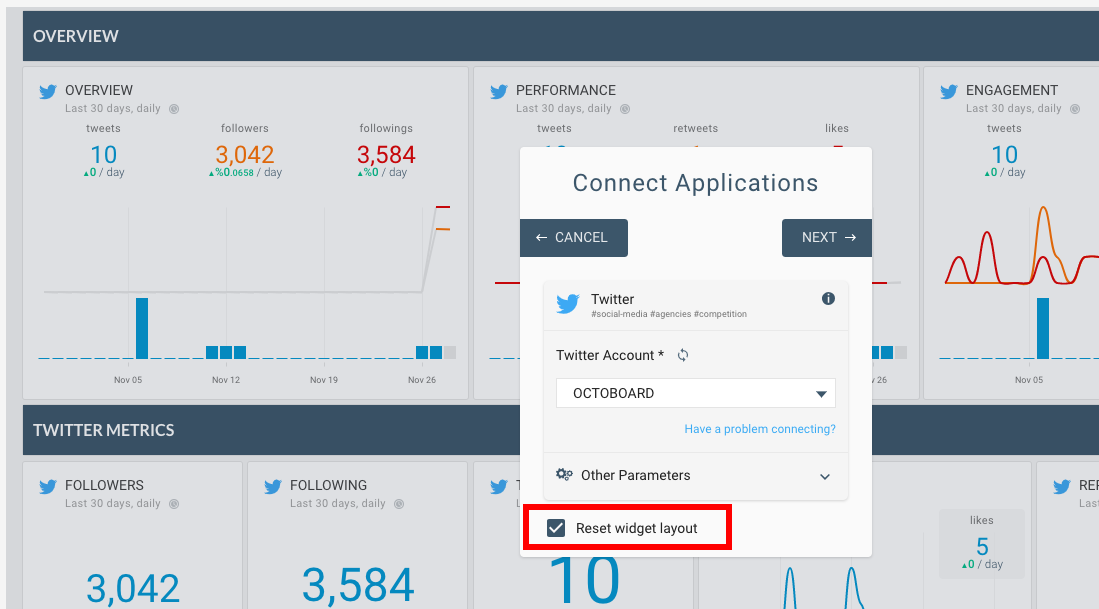
Puede añadir una nueva plantilla a un panel existente. Para hacerlo, haga clic en el botón ADD DASHBOARD en la parte inferior de la pantalla.
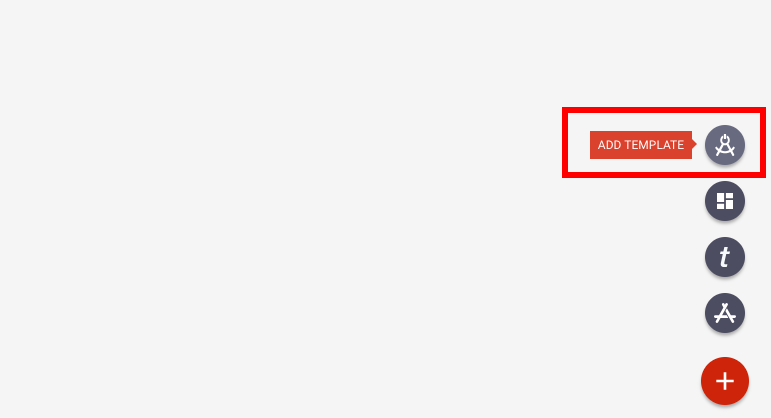
Se le presentará un sencillo asistente de conexión de 3 pasos.
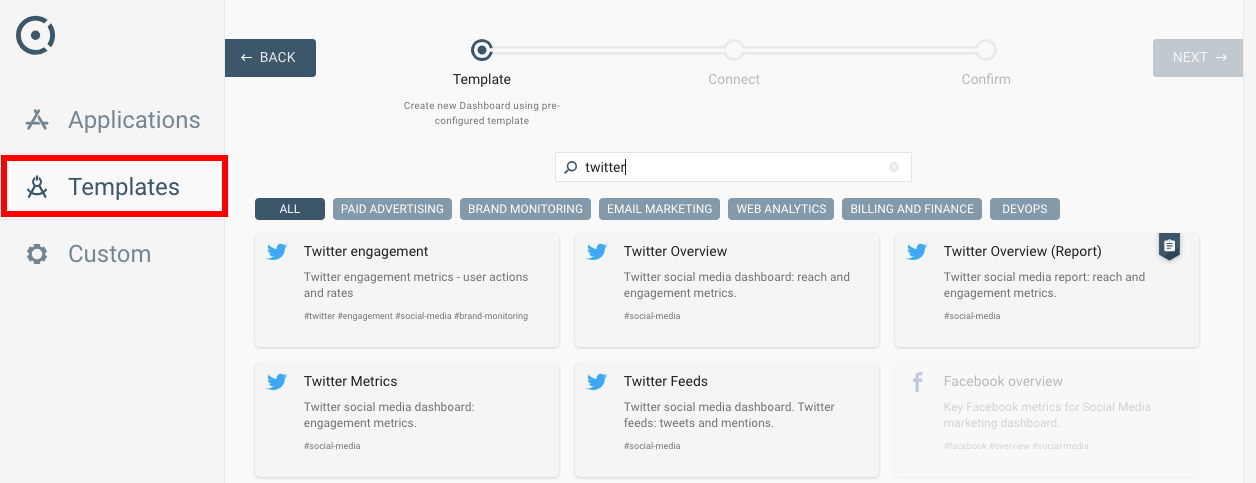
Siga las instrucciones para completar el asistente, que son:
- PASO 1: Seleccionar Plantilla
- PASO 2: Conectar a la Aplicación
- PASO 3: Confirmar la adición de la nueva plantilla
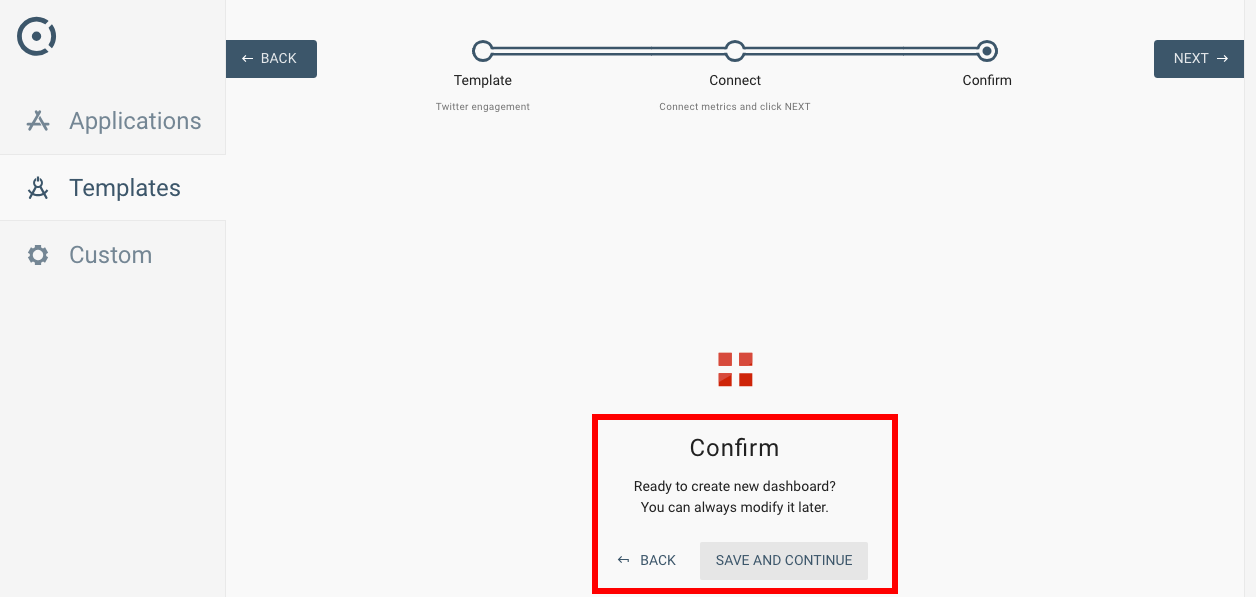
Una vez que hayas hecho clic en "GUARDAR Y CONTINUAR", agregarás una nueva plantilla a tu panel existente.
Nota: puedes utilizar el mismo asistente para agregar widgets individuales a paneles existentes. Es posible combinar widgets de diferentes aplicaciones en el mismo panel (o informe).
Octoboard te permitirá crear informes personalizados o crearlos rápidamente utilizando nuestras plantillas. Las agencias de marketing utilizan informes para ahorrar tiempo y enviar actualizaciones automatizadas a sus clientes. Las empresas envían informes a los equipos internos para mantenerlos actualizados sobre el progreso.
Este tutorial cubre en detalle el proceso de creación de un informe utilizando secciones configurables, así como la configuración de actualizaciones programadas.
Tutorial: Cómo programar informes automatizados
Como siempre, puedes modificar cualquier sección del informe: agregar, eliminar, cambiar el tamaño de los widgets y restablecerlos a su estado predeterminado. Para restablecer los paneles de control y las secciones de informes, haz clic en el botón RECONNECT en la parte superior de la pantalla y marca la casilla RESET WIDGET LAYOUT en la ventana de conexión:
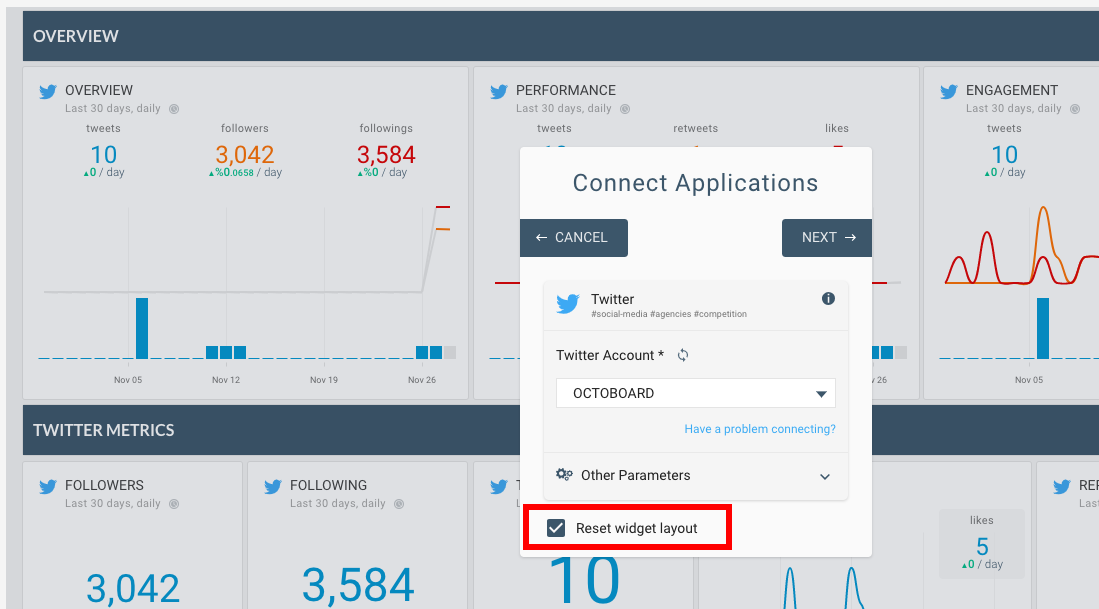
Para agregar una plantilla a un informe existente, sigue estos pasos.
1. Haz clic en el botón ADD SECTION en tu informe
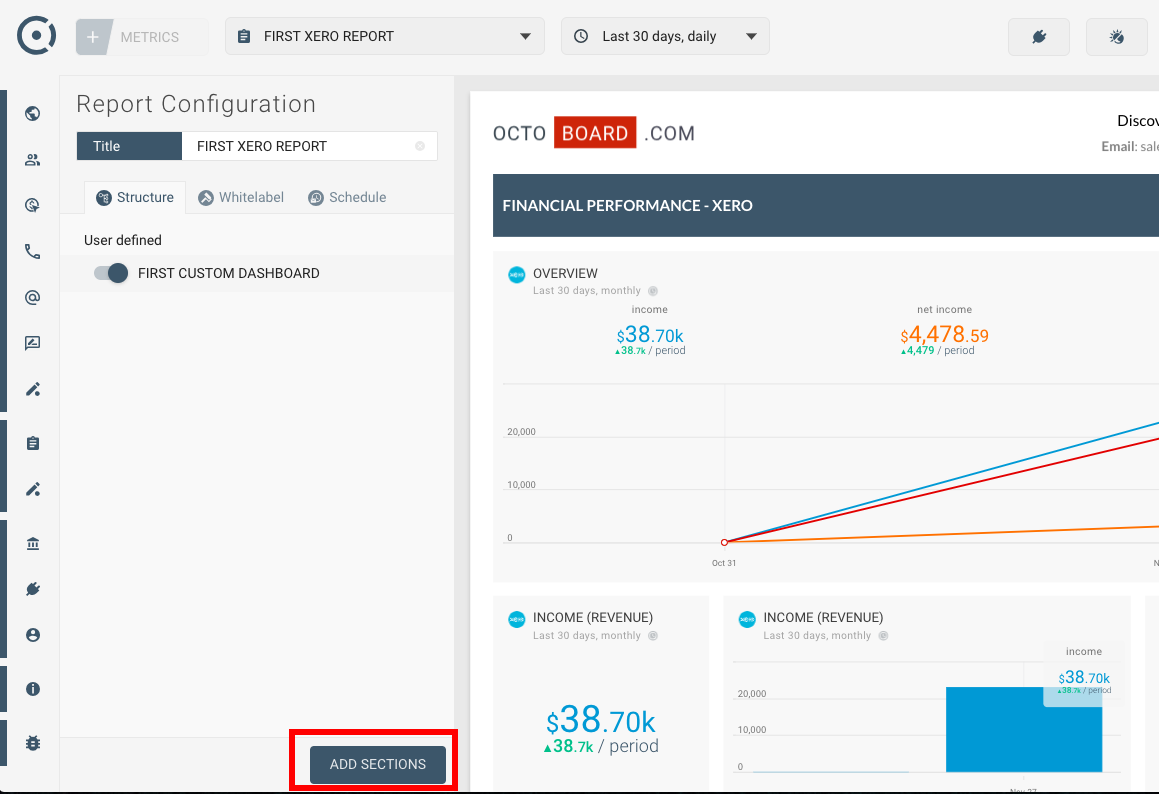
2. Selecciona la opción FROM TEMPLATE y elige tu informe
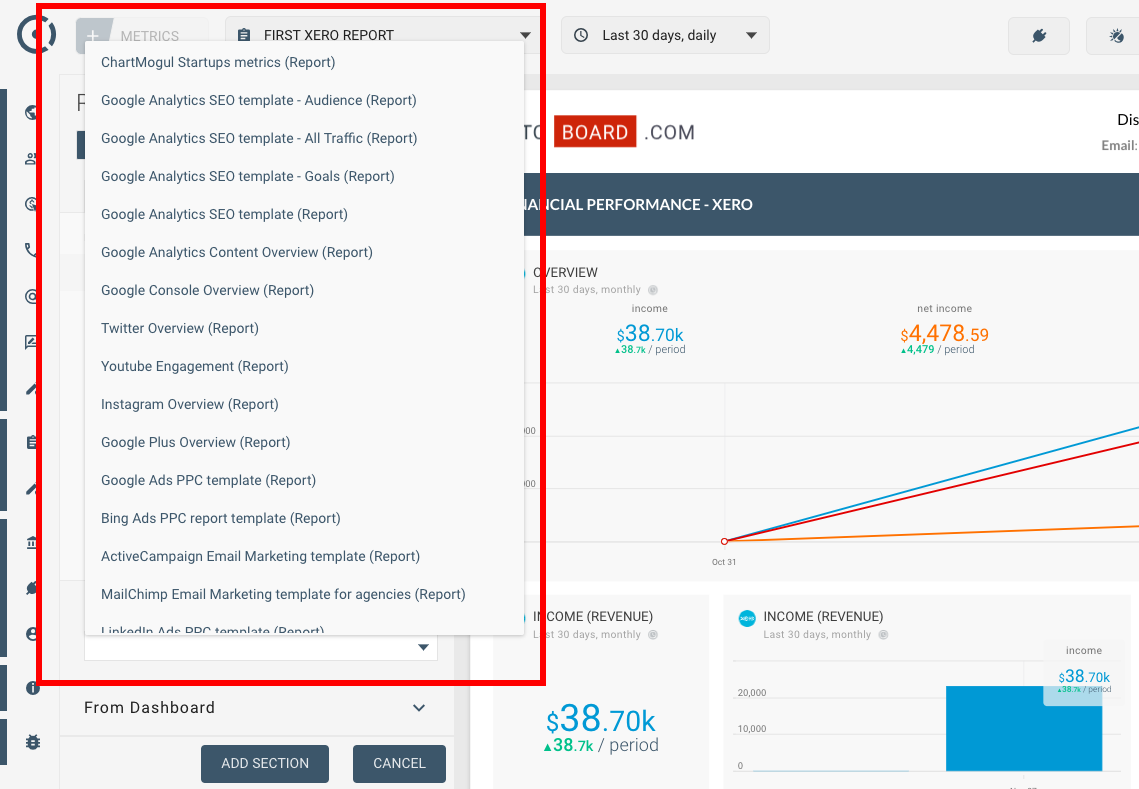
Nota: puedes hacer lo mismo y agregar datos basados en el panel de control existente.
Los inicios de sesión de la aplicación, el panel de control y los informes creados son visibles para los clientes individuales dentro de Octoboard. Sin embargo, puedes usar la CLONACIÓN para copiar tu mejor trabajo (paneles de control e informes) a cualquier número de clientes. La clonación te ahorrará mucho tiempo. De hecho, recomendamos que no crees informes o paneles de control desde cero, sino que siempre uses plantillas existentes o mejora tus mejores paneles de control e informes clonándolos.
El siguiente tutorial explica cómo usar la clonación:
Tutorial: Cómo clonar paneles de control e informes
Has completado nuestro tutorial de Introducción. Has visto cómo conectarte a aplicaciones, cómo agregar datos a paneles, cómo programar informes y clonar datos entre clientes en Octoboard.
A continuación, se muestran algunos tutoriales más que podrían resultarte útiles.
Estos tutoriales son parte de La Base de Conocimientos de Octoboard. Compruébalo cuando tengas la oportunidad. Ingresa cualquier palabra clave en el campo de búsqueda y la Base de Conocimientos mostrará tutoriales y publicaciones relevantes para ayudarte con tus preguntas. Si no encuentras lo que estás buscando, por favor contáctanos utilizando la línea de soporte de Octoboard. Para acceder a nuestra línea de soporte, haz clic en MENÚ IZQUIERDO > SOPORTE cuando estés utilizando Octoboard.